首先打开一幅
骷髅图片

复制背景层,添加阀值命令。

新建图层2,用黑色笔刷把右下角的白点涂抹掉,骷髅眼眶附近黑色区域用白色涂抹,对比上图。
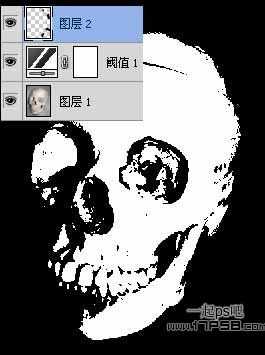
然后把这3个图层ctrl+E合并,我们就得到了骷髅头的黑白效果,用魔棒点选骷髅头的白色区域。
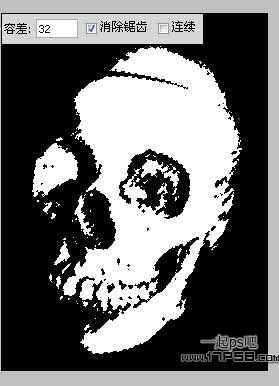
转到路径面板,点击红框内的图标,把选区转为路径。
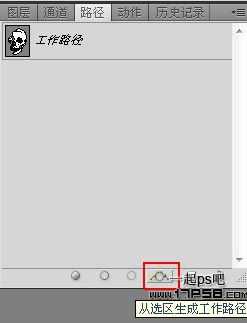
双击路径层,我们得到路径1,之后编辑>定义自定形状。
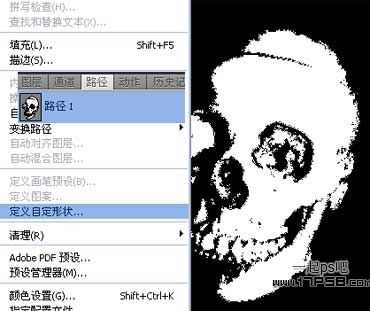
会弹出一个对话框,随便起个名字即可。

新建2个图层,1个填充黑色一个是空白的,选择自定义形状工具,点击箭头在最底部会出现你刚才定义的形状。
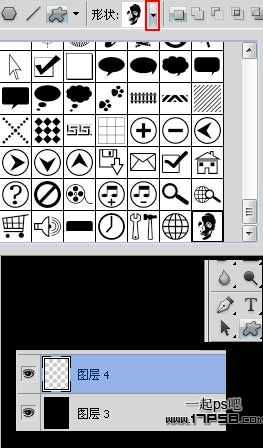
点选红框内的图标,就是填充模式,前景色白色随意在画面上拖出几个骷髅,会生成几个图层。

效果如下,本ps教程结束。
